1、点击电脑左面左下角的开始徽标,如图所示
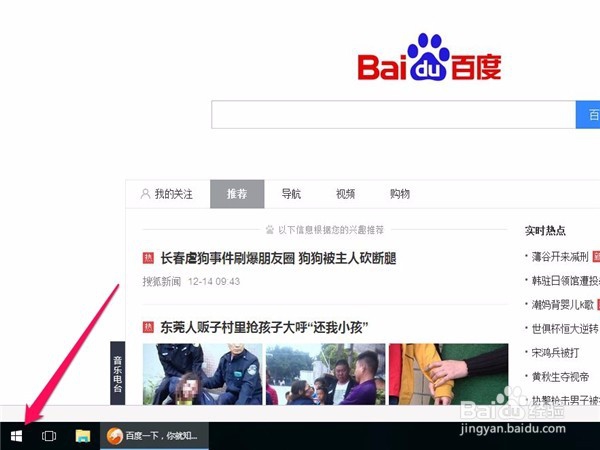
2、然后弹出菜单,点击设置,如图所示
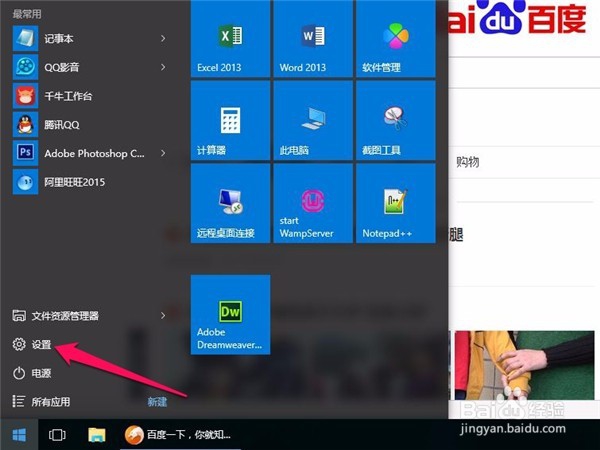
3、接下来会进入到设置界面,选择网络和Internet,点击进入,如图所示

4、接下来会进入到网络和Internet设置界面,无线网络开关选择打开,然后点击自己的无线网络,如图所示
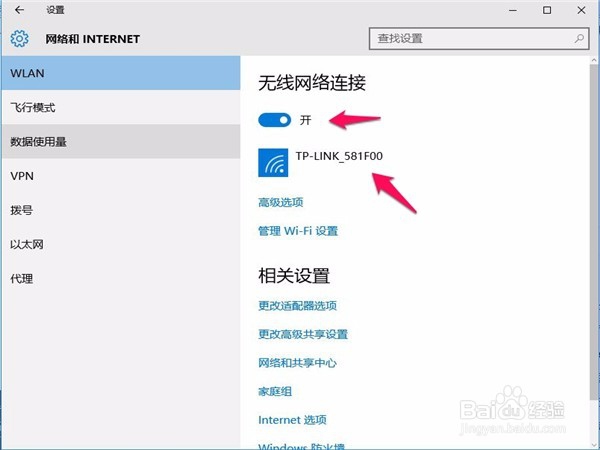
5、如果是常用的wifi就勾选下自动连接,然后点击连接,如图所示

6、如果设置的有无线网密码,接下来会提示输入密码,如图所示

7、输入正确的密码后,点击下一步即可,如图所示

8、接下来就会显示连接成功,如图所示

时间:2024-10-12 08:22:24
1、点击电脑左面左下角的开始徽标,如图所示
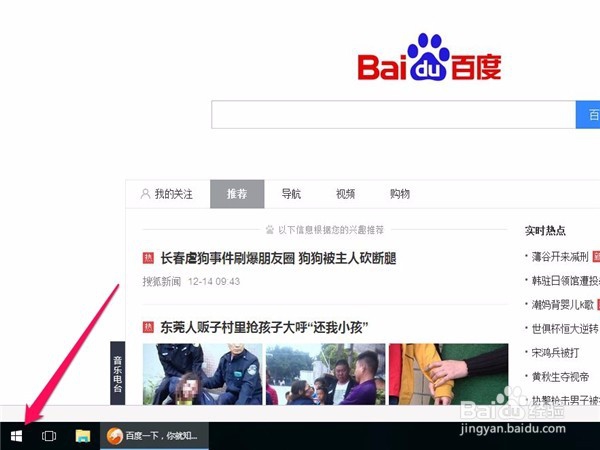
2、然后弹出菜单,点击设置,如图所示
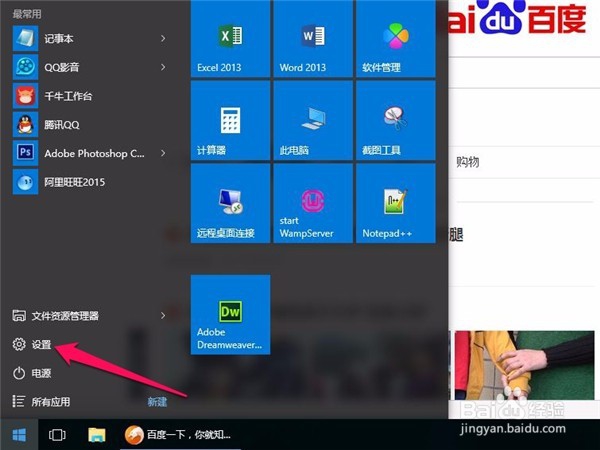
3、接下来会进入到设置界面,选择网络和Internet,点击进入,如图所示

4、接下来会进入到网络和Internet设置界面,无线网络开关选择打开,然后点击自己的无线网络,如图所示
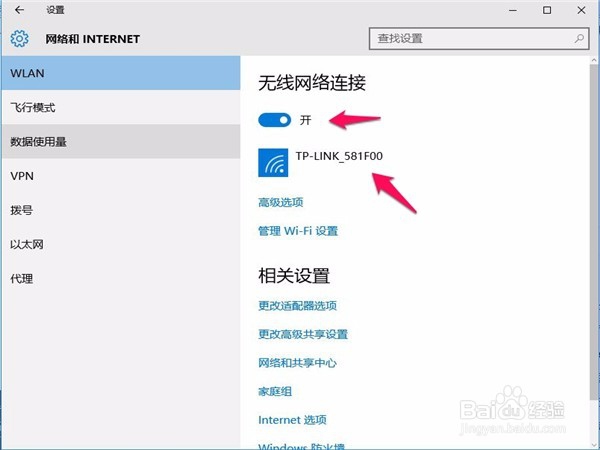
5、如果是常用的wifi就勾选下自动连接,然后点击连接,如图所示

6、如果设置的有无线网密码,接下来会提示输入密码,如图所示

7、输入正确的密码后,点击下一步即可,如图所示

8、接下来就会显示连接成功,如图所示

